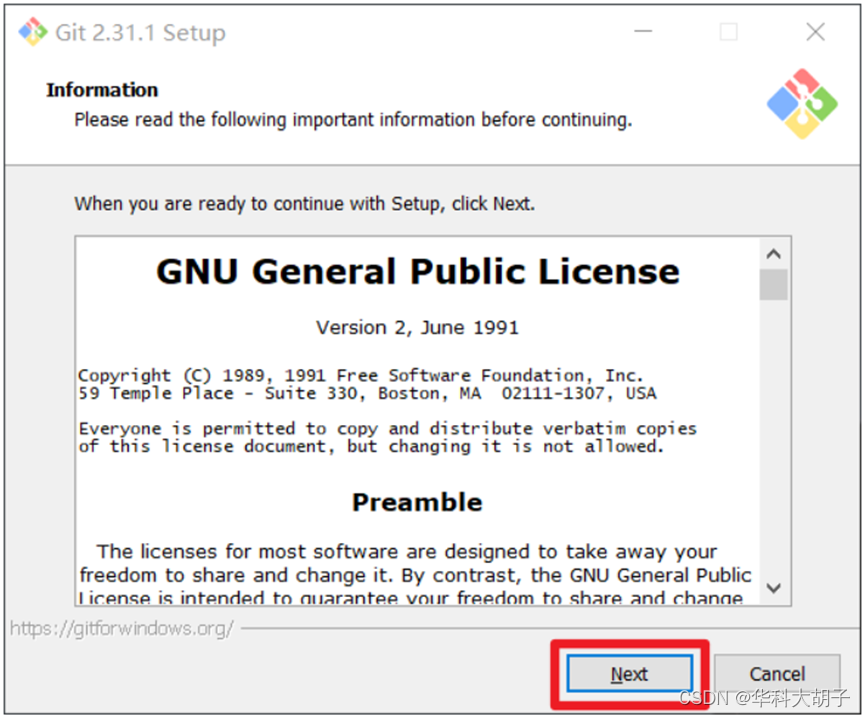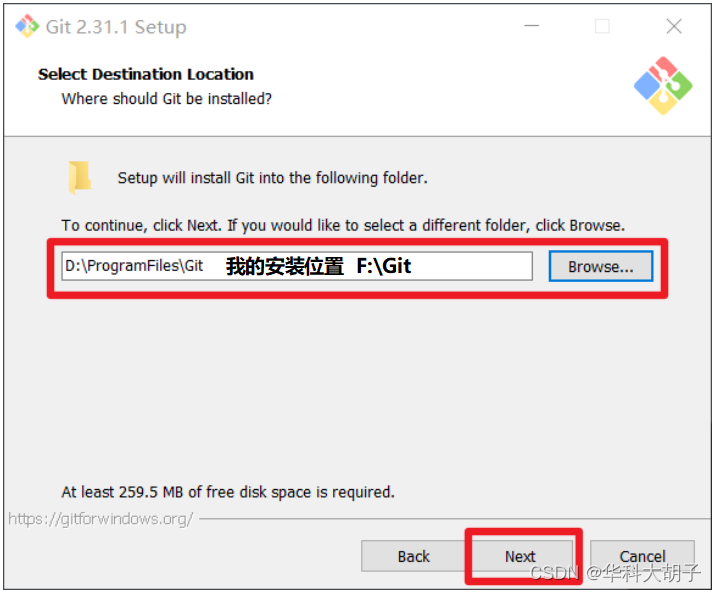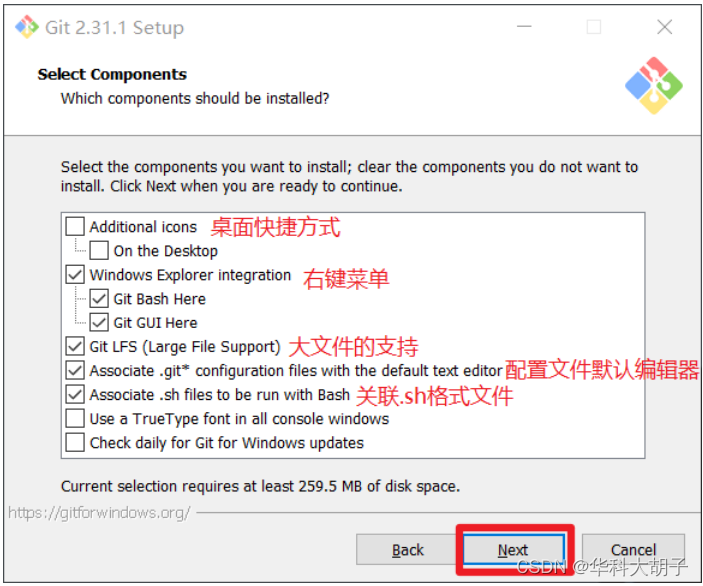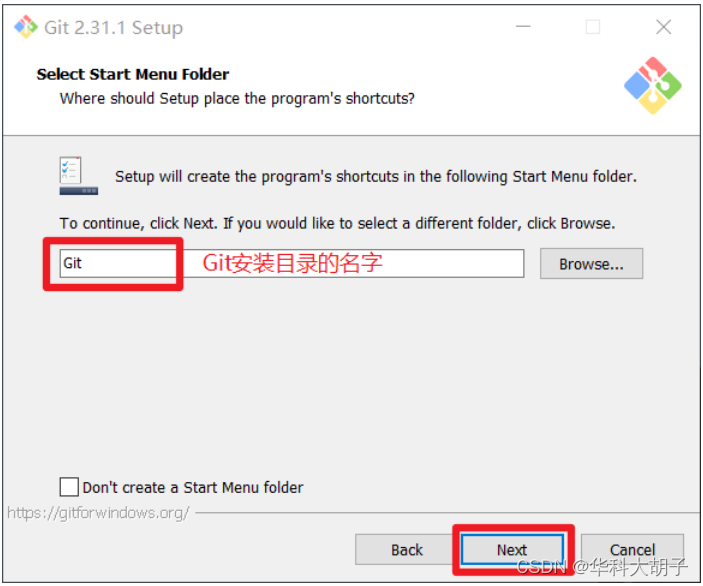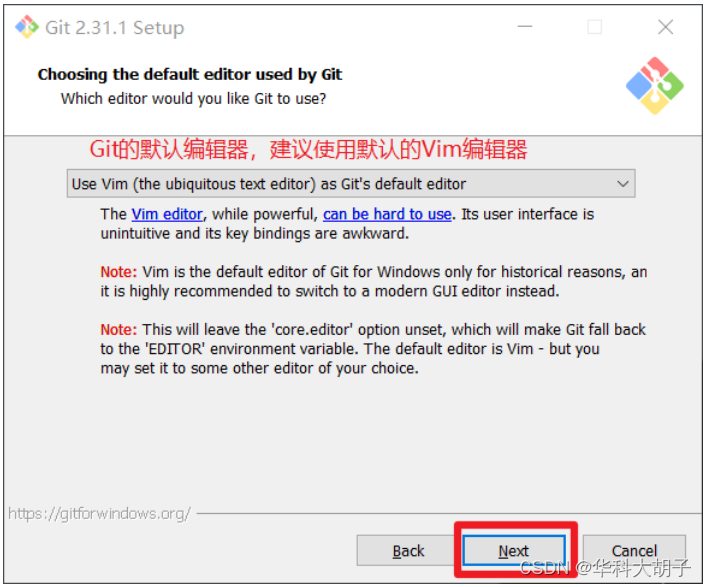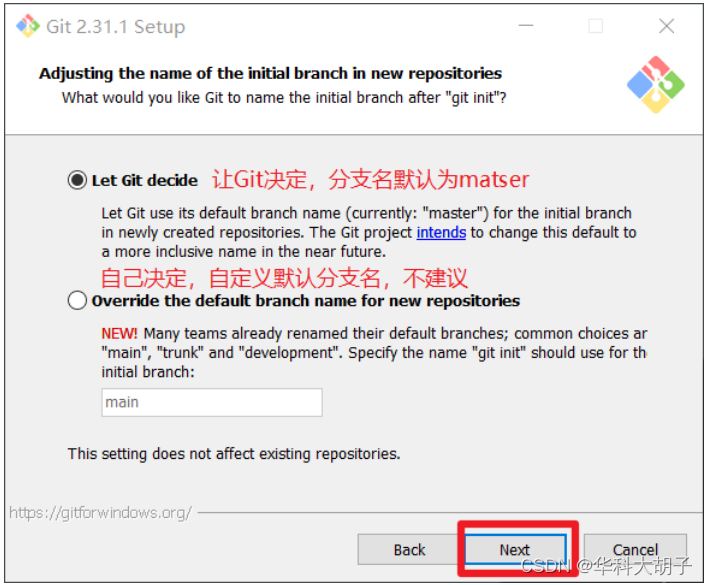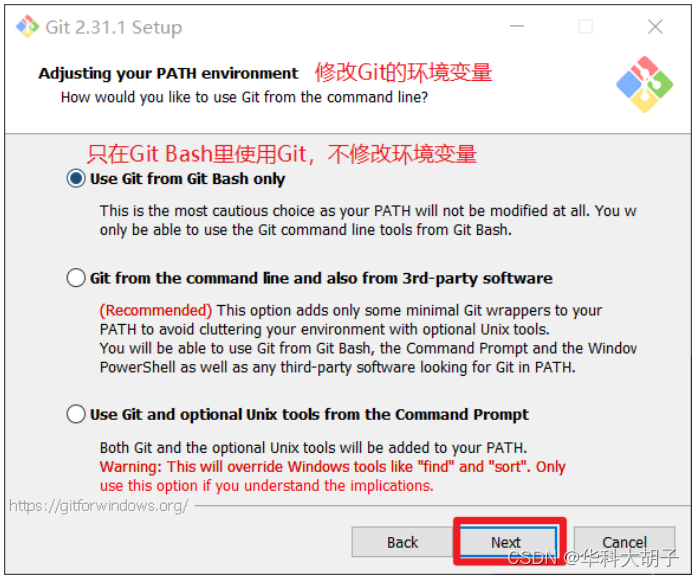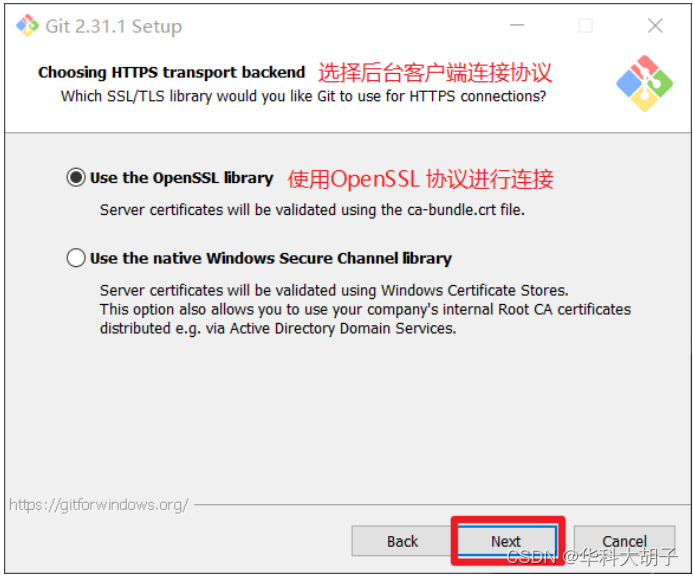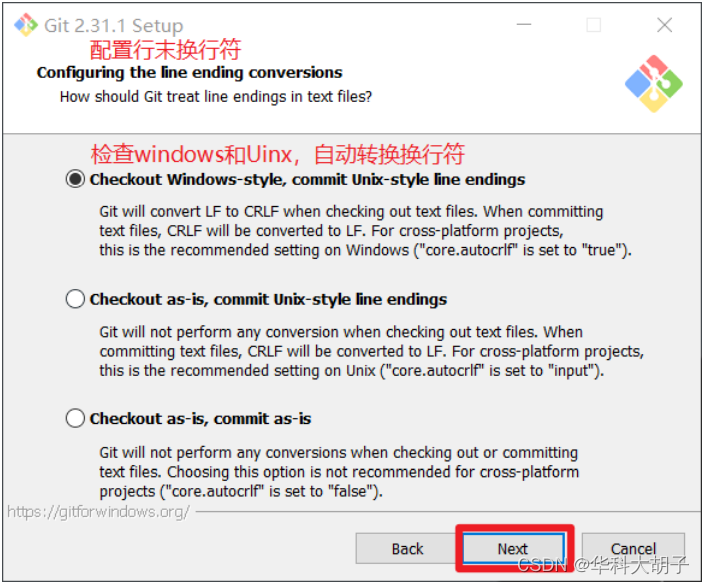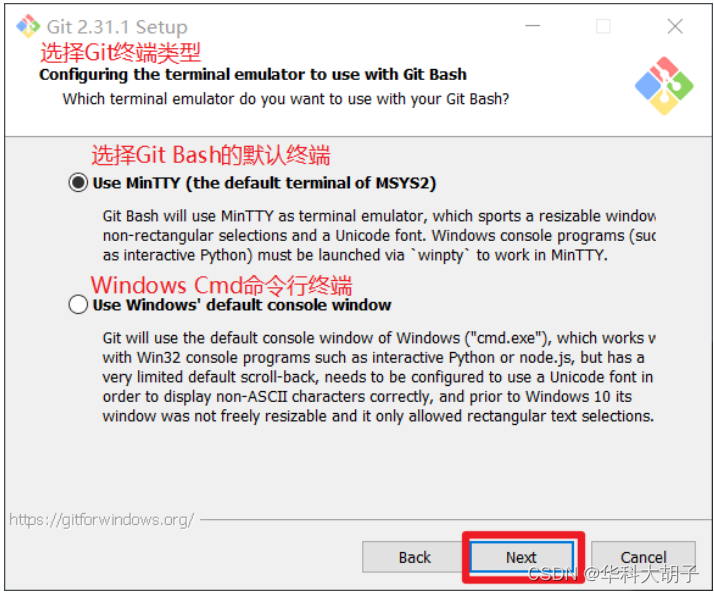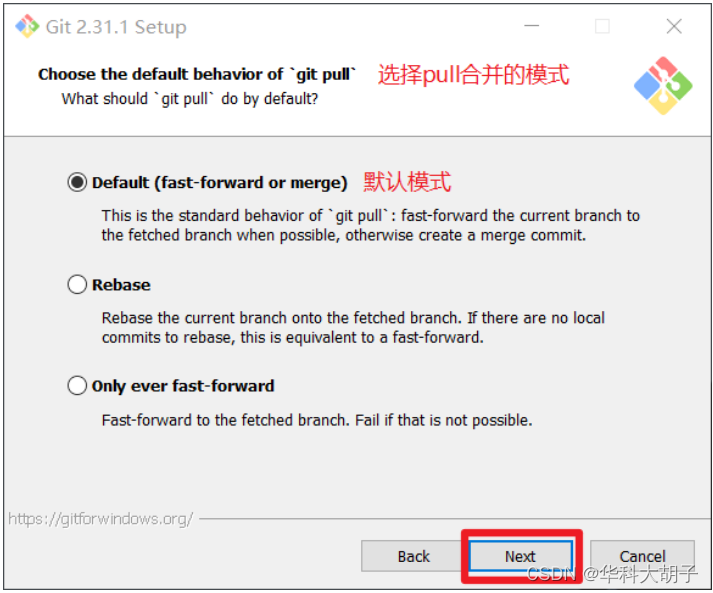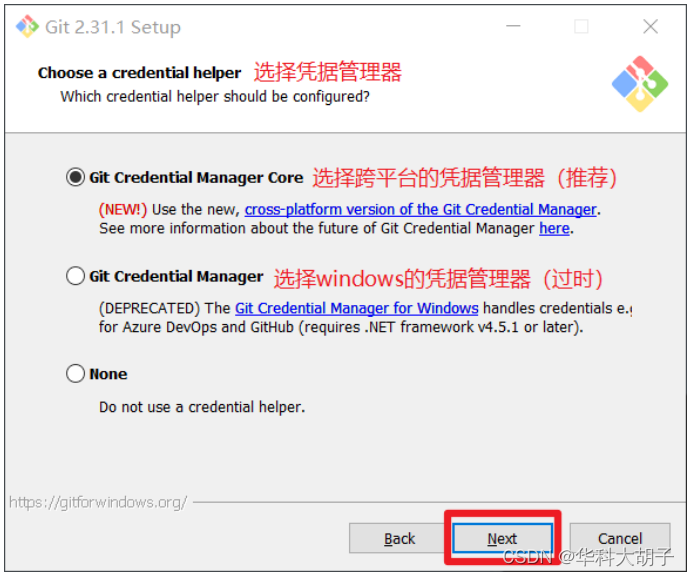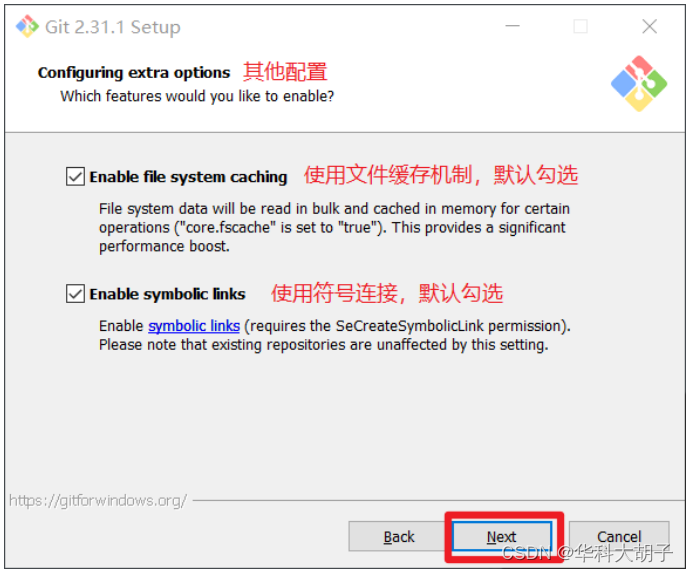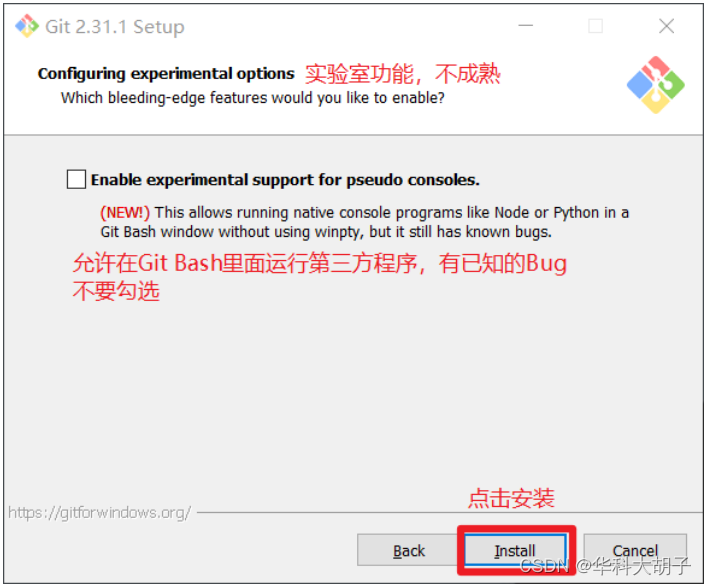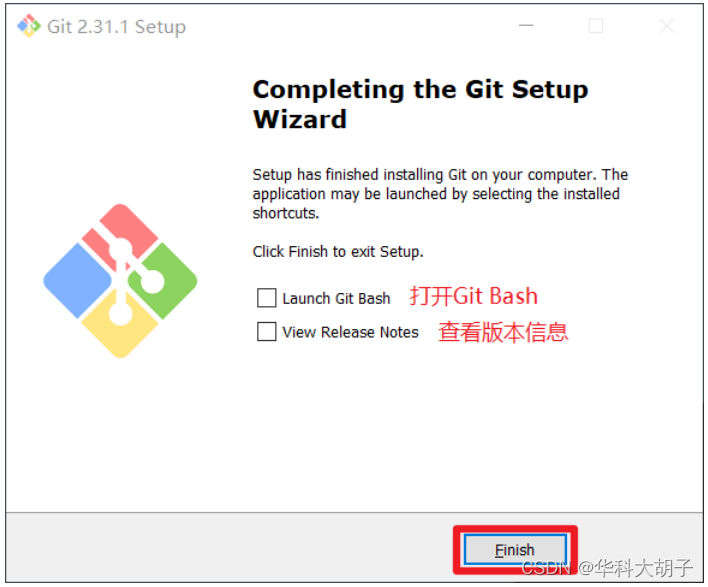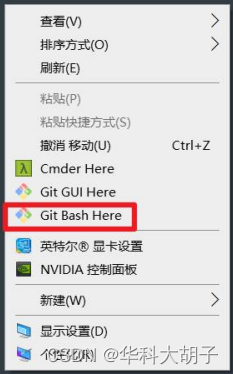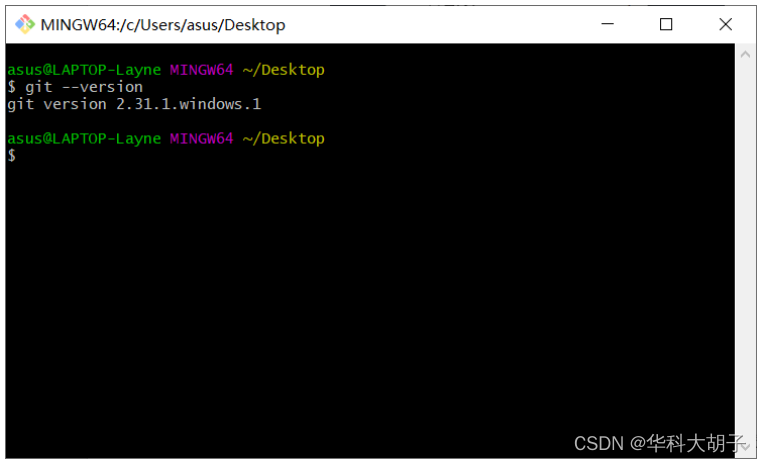Git学习笔记(第2章):Git安装
发布时间:2024年01月17日
- Step1:查看Git的GNU协议 → 点击“Next”
- Step2:设置Git的安装位置(非中文、无空格的目录) → 点击“Next”
- Step3:选择Git的选项配置(推荐默认设置) → 点击“Next”
- Step4:设置Git的安装目录名(不用修改) → 点击“Next”
- Step5:选择Git的默认编辑器(默认使用vim编辑器) → 点击“Next”
- Step6:设置默认分支名(选择让Git决定,分支名默认为master) → 点击“Next”
- Step7:修改环境变量(选第一个,不修改环境变量,只在Git Bash里使用Git) → 点击“Next”
- Step8:选择后台客户端连接协议(默认使用OpenSSL) → 点击“Next”
- Step9:配置Git的行末换行符(选择自动转换换行符,Windows使用 CRLF,Linux使用LF) → 点击“Next”
- Step10:选择Git的终端类型(默认使用Git Bash终端) → 点击“Next”
- Step11:选择Git的pull合并模式(选择默认) → 点击“Next”
- Step12:选择Git的凭据管理器(默认使用跨平台的凭据管理器)? → 点击“Next
- Step13:配置Git的其他配置(选择默认设置)? → 点击“Next”
- Step14:配置Git的实验室功能(技术还不成熟,有已知的 bug,不要勾选) → 点击“Install”按钮,开始安装Git
- Step15:点击“Finsh”按钮,Git安装成功!
- Step16:右键桌面任意位置,在右键菜单里选择Git Bash Here 即可打开 Git Bash命令行终端。在Git Bash终端里输入“git --version”查看 git 版本,如图所示,说明 Git 安装成功。
文章来源:https://blog.csdn.net/weixin_39549734/article/details/135647012
本文来自互联网用户投稿,该文观点仅代表作者本人,不代表本站立场。本站仅提供信息存储空间服务,不拥有所有权,不承担相关法律责任。 如若内容造成侵权/违法违规/事实不符,请联系我的编程经验分享网邮箱:chenni525@qq.com进行投诉反馈,一经查实,立即删除!
本文来自互联网用户投稿,该文观点仅代表作者本人,不代表本站立场。本站仅提供信息存储空间服务,不拥有所有权,不承担相关法律责任。 如若内容造成侵权/违法违规/事实不符,请联系我的编程经验分享网邮箱:chenni525@qq.com进行投诉反馈,一经查实,立即删除!
最新文章
- Python教程
- 深入理解 MySQL 中的 HAVING 关键字和聚合函数
- Qt之QChar编码(1)
- MyBatis入门基础篇
- 用Python脚本实现FFmpeg批量转换
- AIGC实战——像素卷积神经网络(PixelCNN)
- 【Python】小提琴图绘制
- 2023年度学习总结
- 多特征变量序列预测-模型代码全家桶
- 【JaveWeb教程】(21) MySQL数据库开发之多表设计:一对多、一对一、多对多的表关系 详细代码示例讲解
- 第G1周:生成对抗网络(GAN)入门
- 网络安全产品之认识WEB应用防火墙
- 如何利用树莓派与Nginx结合cpolar内网穿透工具实现公网访问内网web网站
- 残疾人聋哑人专用起床叫醒器震动起床提醒器
- 快速了解——交叉验证和网格搜索 以及损失函数